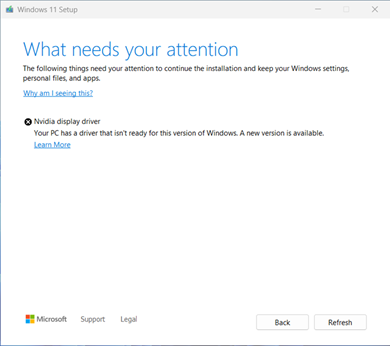Simptome
Atunci când încercați să actualizați la Windows 11, versiunea 24H2 (versiunea 26100) sau o versiune mai recentă, este posibil să întâmpinați o reținere de protejare a actualizărilor și să primiți următorul mesaj:
Driver de afișare Nvidia: PC-ul dvs. are un driver care nu este gata pentru această versiune de Windows. Este disponibilă o versiune nouă.
|
Screenshot |
Mesaj |
|
|
Ce vă solicită atenția Următoarele lucruri necesită atenția dvs. pentru a continua instalarea și a vă păstra setările Windows, fișierele personale și aplicațiile. De ce văd asta? Driver de afișare Nivdia PC-ul dvs. are un driver care nu este gata pentru această versiune de Windows. Este disponibilă o versiune nouă. Aflați mai multe |
Cauză
Am identificat probleme de compatibilitate cu unele versiuni de driver pentru anumite adaptoare de afișare Nvidia. Dispozitivele cu versiuni de driver afectate se pot confrunta cu pierderi de ecran după actualizarea la o versiune mai nouă de Windows 11.
Pentru a asigura o experiență bună de upgrade, am aplicat o reținere de protecție pe dispozitivele care au un driver de afișare Nvidia afectat pentru a nu li se oferi Windows 11, versiunea 24H2 sau o versiune mai recentă. După ce adaptorul de afișare Nvidia a fost actualizat, reținerea de protecție ar trebui să fie eliminată și ar trebui să puteți instala versiunea mai nouă de Windows 11.
Pașii următori
PRUDENȚĂ Vă recomandăm să nu încercați să actualizați utilizând butonul Actualizați acum sau Instrumentul de creare a suporturilor fizice până când nu este instalat un nou driver de afișare Nvidia și Windows 11, actualizarea versiunii 24H2 sau o versiune mai recentă v-a fost oferită automat.
Urmați pașii corespunzători după cum este necesar pentru a instala driverele de afișare Nvidia actualizate, apoi încercați să instalați Windows 11, versiunea 24H2 sau o versiune mai recentă:
-
Ar trebui să încercați mai întâi să căutați manual actualizări. Pentru instrucțiuni, consultați Actualizarea Windows 11.Dacă vi se oferă drivere de afișare Nvidia de la Windows Update și acestea se instalează cu succes, atunci acum ar trebui să puteți actualiza la Windows 11, versiunea 24H2 sau o versiune mai recentă. Selectați Căutați Actualizări din nou și actualizarea ar trebui să fie oferită și instalată așa cum vă așteptați.
-
Dacă nu vi se oferă drivere de afișare Nvidia de la Windows Update, vă recomandăm să încercați următorii pași:
-
Selectați Start sau Căutare pe bara de activități.
-
Tastați manager dispozitive în caseta Căutare, apoi selectați Manager dispozitive.
-
În Manager dispozitive, extindeți Plăci video pentru a vedea toate adaptoarele instalate în prezent.
-
Faceți clic dreapta (sau apăsați lung) pe adaptorul de afișare Nvidia și selectați Actualizare driver.
-
Selectați Căutare automată drivere în caseta de dialog care se deschide.
-
Așteptați ca aceasta să finalizeze activitatea. Dacă se specifică "Cele mai bune drivere pentru dispozitivul dvs. sunt instalate deja", atunci driverul nu a fost actualizat. Dacă driverul a fost actualizat, acum ar trebui să puteți căuta Actualizări și să instalați versiunea mai nouă de Windows 11.
-
-
Dacă nu vi se oferă driverele pentru placa video Nvidia afectată utilizând fie Pasul 1, fie Pasul 2, puteți urma acești pași pentru a instala un driver de afișare actualizat:
-
Descărcați driverele Nvidia display adapter din Catalogul Microsoft Update în folderul preferat.Notă Vă recomandăm să descărcați driverele în folderul Documente. Totuși, preferința de descărcare a browserului se poate salva într-o locație implicită.
-
Deschideți Explorer. Dacă nu există nicio pictogramă Explorer pe bara de activități, selectați Căutare și tastați explorer.
-
În Explorer, găsiți folderul Documente sau folderul în care ați descărcat driverele.
-
Găsiți și faceți dublu clic pe fișierul denumit a8d333f0-a1f9-4c31-9029-0c1db33e564d_7abf4af862e11af25ca6f821ffa8be6de0f679dc.cab(sau atingeți de două ori).
-
Apăsați CTRL+a pe tastatură. Acest lucru ar trebui să selectează toate fișierele.
-
Faceți clic dreapta (sau apăsați lung) pe oricare dintre fișiere.
-
Poate apărea următorul mesaj de avertizare. Selectați OK.
Securitate Windows: Deschiderea acestor fișiere poate dăuna computerului. Setările curente de securitate internet au blocat deschiderea unuia sau a mai multor fișiere. Deschideți totuși aceste fișiere?
-
Selectați Extragere din meniul contextual.
-
Selectați Folder nou și denumiți-l driverul de afișare Nvidia.
-
Selectați Extragere.
-
Selectați Start sau Căutare pe bara de activități, tastați manager dispozitive în caseta Căutare, apoi selectați Manager dispozitive .
-
Extindeți Plăci video.
-
Găsiți dispozitivul cu Nvidia Display Adapter în nume și faceți clic dreapta (sau apăsați lung) pe acesta.
-
Selectați Actualizare driver din meniul contextual.
-
Selectați butonul Răsfoire computer pentru drivere .
-
Acesta ar trebui să fie implicit în folderul Documente, dacă acesta este locul unde ați salvat driverele, apoi selectați Următorul. Dacă nu ați salvat driverele în folderul Documente, selectați Răsfoire și găsiți folderul în care ați descărcat driverele și selectați Ok.
-
Acum ar trebui să găsească driverele actualizate și să le instaleze. Așteptați ca aceasta să se finalizeze și selectați Închidere.
-
Referințe
Exonerare de răspundere privind informațiile de la terți
Produsele unor terți prezentate în acest articol sunt fabricate de companii independente de Microsoft. Nu oferim nicio garanție, implicită sau în alt mod, în legătură cu performanța sau fiabilitatea acestor produse.
Oferim informații de contact de la terți pentru a vă ajuta să găsiți asistență tehnică. Aceste informații de contact se pot modifica fără notificare prealabilă. Nu garantăm acuratețea acestor informații de contact de la terți.